В Документах Google нет ярлыка зачеркивания на панели инструментов, но вы можете получить к нему доступ с помощью параметров форматирования или сочетания клавиш ALT + Shift + 5.
Зачеркнутый текст - одна из самых популярных функций для писателей. В отличие от других подобных текстовых редакторов, в Документах Google нет ярлыка зачеркивания на панели инструментов, но его очень просто выполнить с помощью «Форматировать» или сочетания клавиш.
Функция зачеркивания рисует линию поперек текста. Он используется для нескольких целей. Например, вы пишете блог и не уверены, нужна ли вам конкретная строка, пока она не будет завершена. В таком случае вы не хотите удалять текст сразу, а сохраните его таким образом, чтобы он мог быть удален позже. Здесь на сцену выходит зачеркивание.
Возьмем другой пример: вы пишете обезличенное письмо и хотите передать сообщение, хотя и не явно. Зачеркнутый здесь тоже работает.
Зачеркнутый текст в Google Документах
Выделите текст, который вы хотите зачеркнуть в документе.

Как только текст будет выделен, перейдите в «Формат», наведите курсор на «Текст», а затем выберите «Зачеркнутый» в меню.
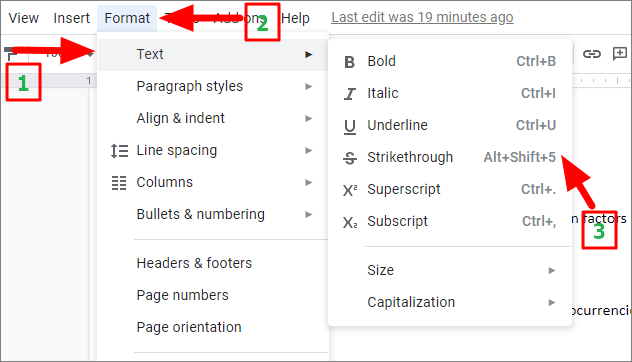
Теперь текст отформатирован, и на нем проведена линия.
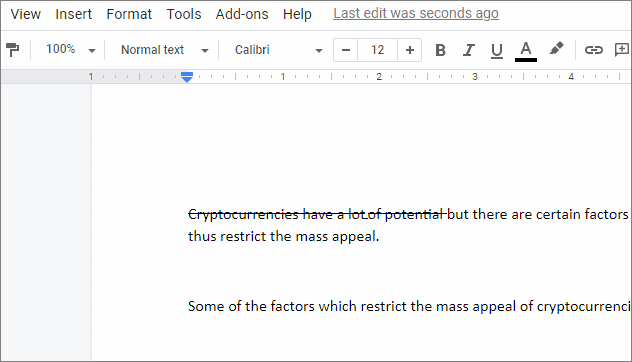
Те из вас, кто предпочитает сочетание клавиш, могут использовать ALT + SHIFT + 5 чтобы выделить текст.
Удалить зачеркивание так же просто, как и сделать это. Просто выделите текст и выберите вариант «Зачеркнуть» или воспользуйтесь сочетанием клавиш, чтобы отменить изменение формата.
Теперь, когда вы знаете, как зачеркивать текст в Документах Google, используйте его в своих интересах при работе над контентом и при выражении мыслей.
